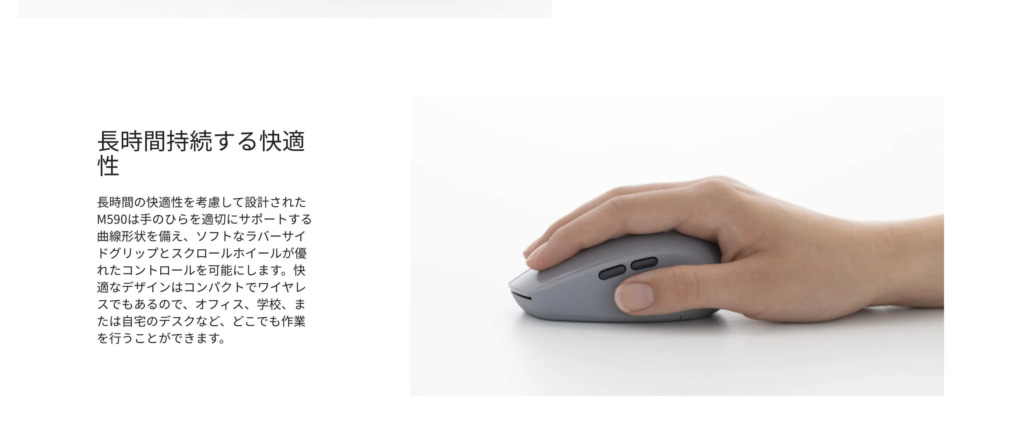【1ヶ月レビュー】Macbookでも使えるlogicoolマウス「M590」
2月ごろにMacbookを買って以来ずっとMacbook本体のトラックパッドで作業をしていました。
多少不便を感じつつもApple純正のマウスは1万円ほどするので手が出せず・・・。
そこでたまたま別の用事でビックカメラを訪れたときにマウスを見ていて
Macbookに対応している手頃な価格のものを見つけ、買ってみて1ヶ月ほど使ってみたのでまとめていきます。
- Logicool M590マウスの使い心地
- 気になった点

- 2019.05~2020.12 日本一周約20,000km完走
- バイクで行くソロキャンプ・ツーリングが好き
- 整備は「調べて挑戦してみる」スタイル
日本一周の経験をもとにバイクで行くソロキャンプやバイク旅、整備について発信しています。
Macbookでも使えるマウスLogicool M590基本スペック

| サイズ(高さ×幅×奥行き) | 103×64×40 mm |
| カラー | ミドルグレートーン ルビー グラファイトトーン |
| 重量(電池含む) | 101 g |
| ボタン数 | 7 |
| ジェスチャーサポート | windows あり Mac あり |
| ロジークルUnifyingレシーバー (必須USBポート) | Windows10以降 macOS10.5以降 Chrome OS Linux Kernel2.6+ |
| Bluetooth (Bluetooth low energyテクノロジー) | Windows10以降 macOS10.5以上 Chrome OS Linux Kernel2.6+ Android 5.0以降 iPadOS 13.4以降 |
| オプションソフトウェア | Logicool Options Logicool Flow |
| Easy-Switch | 2チャンネル(ボタンで切り替え) |
| 価格 | 3,960円 |
Macbook使って感じることはキーボードやマウスなどの周辺機器で対応してるものが少なく
選びにけっこー困ることが多いのでlogicool
ボタン毎に設定を変えることができる
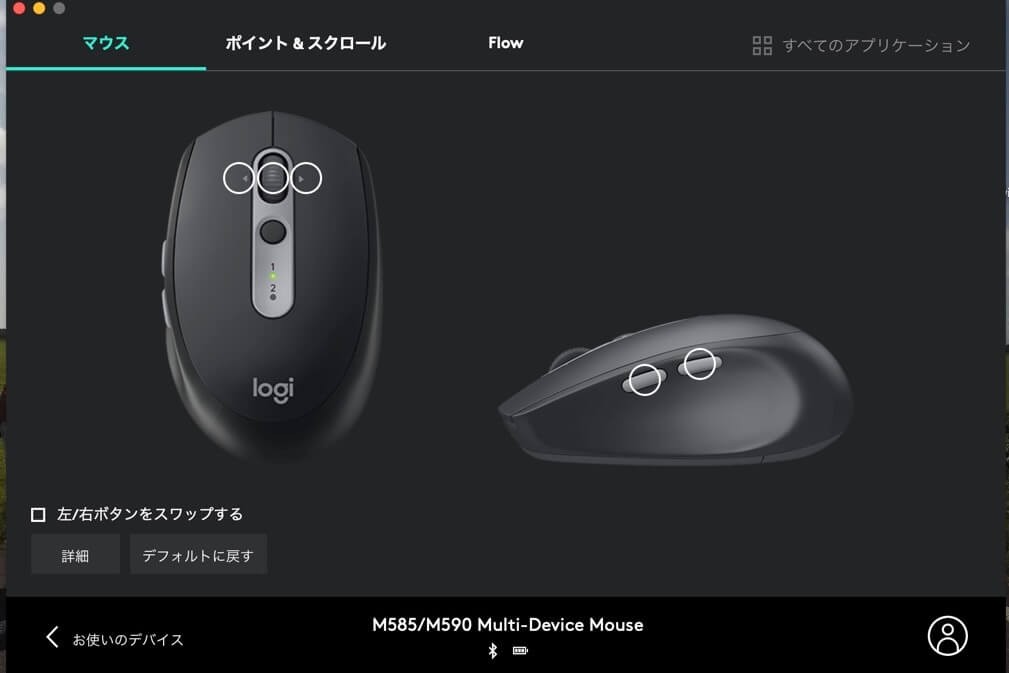
M590にはボタンが全部で7つあります。
- 左クリック
- 右クリック
- スクロールボタン(左方向・右方向・押し込み)
- 親指側のボタン2つ
専用のソフトをインストールすることでボタン毎に機能を設定することができます。
迷った時のオススメボタン設定
設定できるボタンも多岐に渡りブログ作業するときに
- cntl + C (コピー)
- cntl + V (ペースト)
- cntl + B(太文字)
- Mission Control(Macbookで指3本でできる画面切り替え)
あたりは設定しておくとけっこー重宝しているのでオススメです!
Mission Controlは以下のような動作になります。
平均的ユーザーにフィットするサイズ
M590は平均的ユーザーにフィットするように考えられ、かつ馴染みのあるシンプルな設計になっているので
特に
- 初めて付属品以外のマウスを買う
- 自分に合うマウスがよく分からない
- あまりマウスにお金はかけたくない
- Macbookでいいマウスが見つからない
という方にはオススメのマウスです。
自宅で使うなら◎ 持ち出しは△

M590は重さが101gもあり、大きさもそこそこ大きいので自宅での使用に向いています。
外での作業が多いという方はM350などのコンパクトマウスを選ぶといいですね。
マウスを選ぶときは実際に直で見てサイズ感をチェックしてから購入を検討しましょう。
ネットのサイズだけを参考にすると届いたときに「あれ?イメージを違った」なんてことを
回避することができます。
スリープ復帰後の再接続にタイムラグがある
このマウスを使っていて一番のネックは
PCのスリープ復帰後にマウスが繋がるまでタイムラグがあるということ。
Apple純正のマウスならスリープ復帰後にする繋がるけど
そこはやっぱりサードパーティ製なのでどうしても弱い部分ですね。
数秒のタイムラグなので作業に大きく影響が出るわけでもないので
そこまでストレスにはならないですが、気になる人には気になると思います。
「自分はそういう小さいところも気になるな」という場合は無難に純正マウスを選びましょう。
logicool M590はとりあえず選んでも失敗しにくい
logicool M590マウスは「自分好みにカスタマイズできる高コスパのマウス」といった感じです。
- Macbookに対応してるマウスを探してる
- 手頃な価格帯でコスパのいいマウスが欲しい
- 初めて付属品以外のマウスを買う
- 自宅で使うマウスに迷ってる
使いやすいマウスを見つけると作業効率にも影響してくるので
今のマウスに不満を感じていたり、そもそもマウスを使ってないという方は一度マウスの使用をオススメします。
万が一、合わなくても今は中古としてフリマアプリなどで売ってしまえば
購入代金の幾分かは取り戻せるので「合わなかったらどうしよう」と考え込む必要もないですしね!